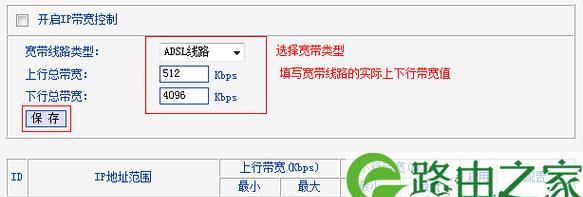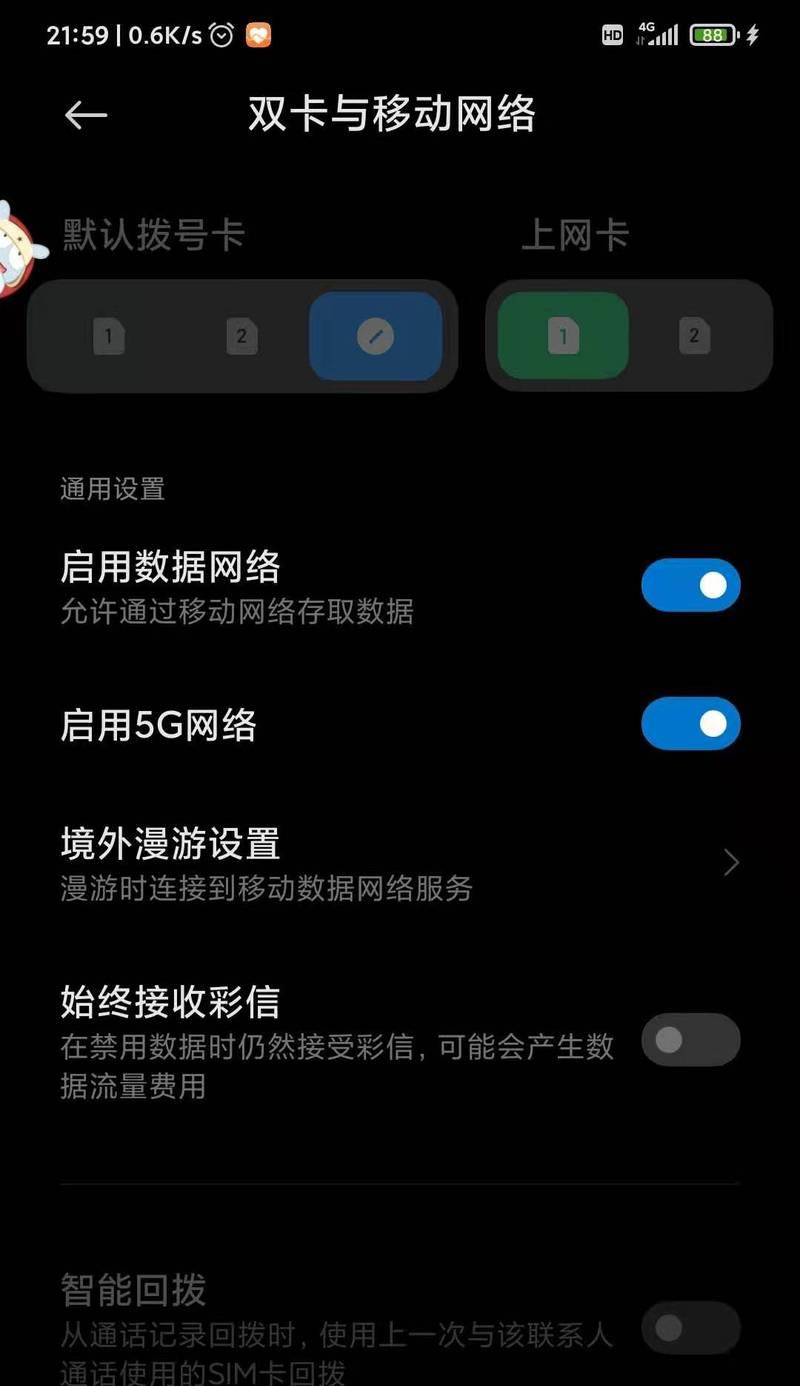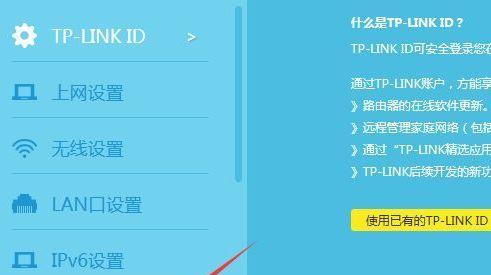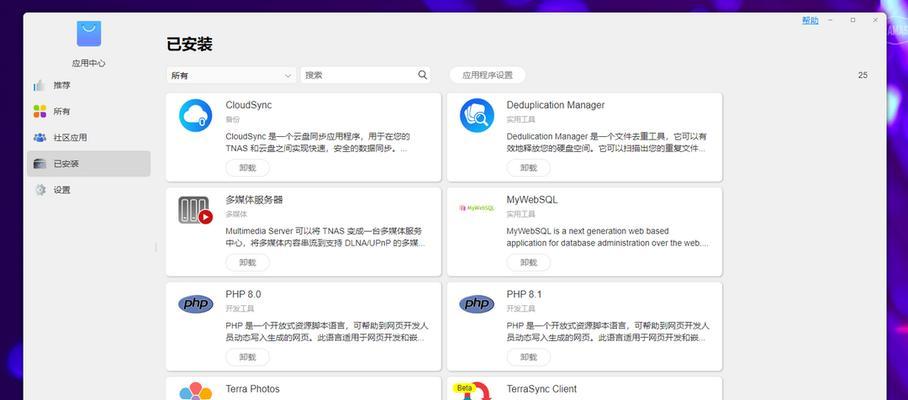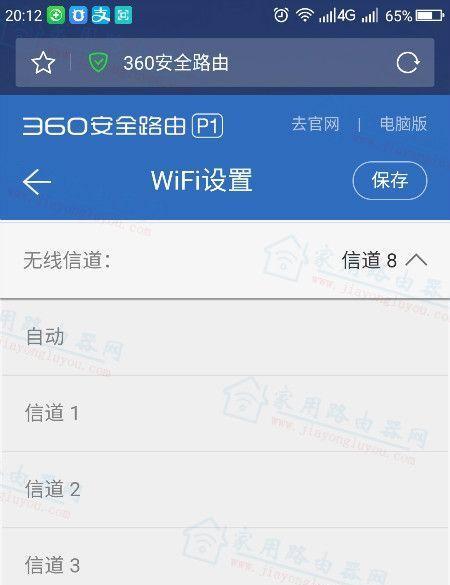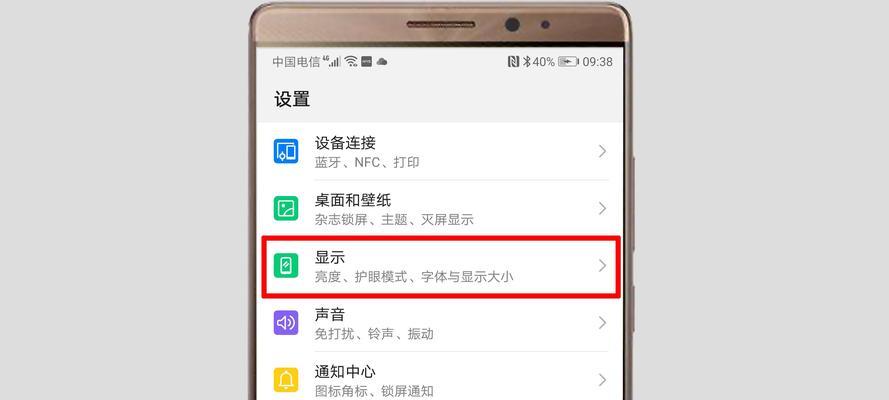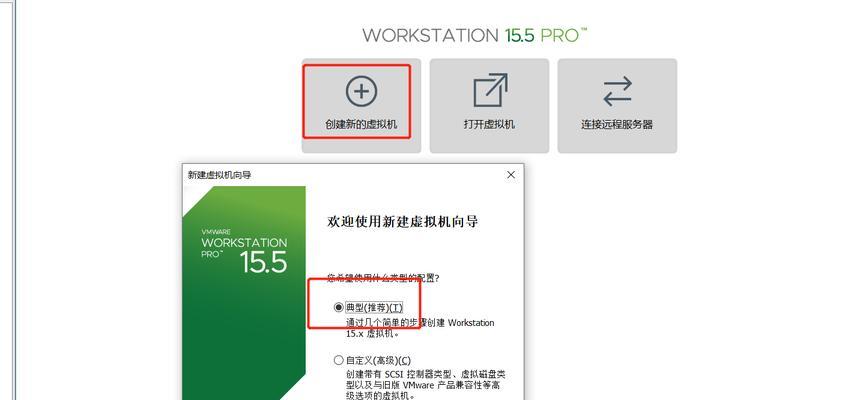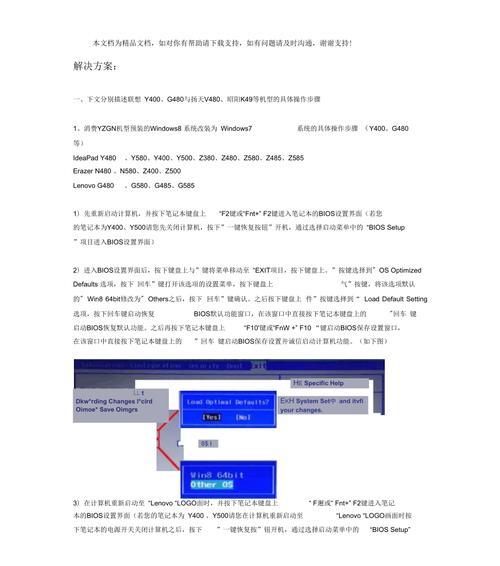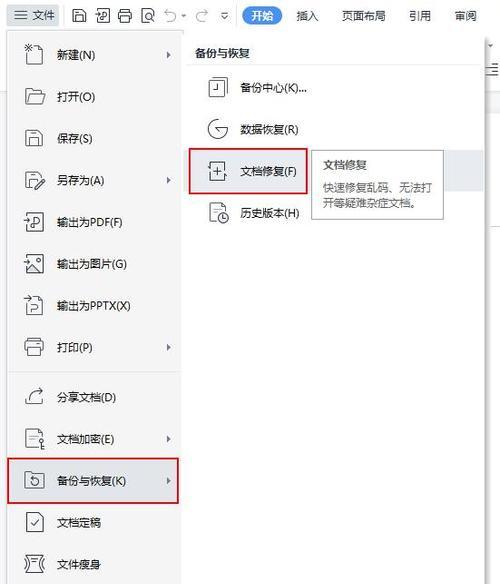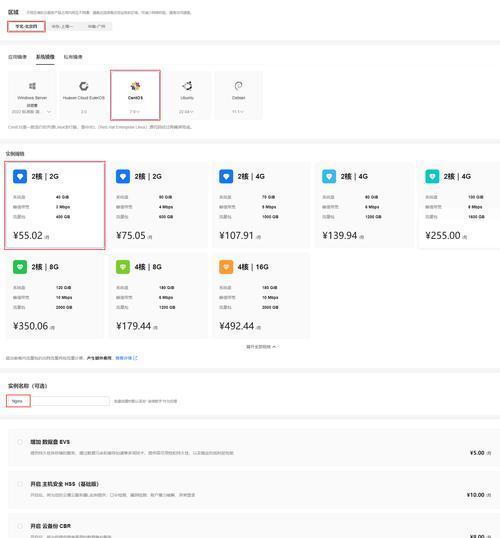老旧路由器如何设置提高网速?设置网速快有哪些方法?
随着网络技术的不断进步,高速稳定的网络连接已经成为了日常生活中不可或缺的一部分。然而,对于那些使用老旧路由器的家庭和企业来说,网络速度缓慢可能是一个常见的问题。本文将介绍如何通过一些设置来提升老旧路由器的网速,帮助用户获得更好的上网体验。
一、检查并升级路由器固件
一个经常被忽视但非常重要的步骤是检查并升级你的路由器固件。路由器的固件是运行路由器的软件,随着时间的推移,制造商可能会发布新版本的固件,这些新版本中可能包含性能改进和安全修复。
步骤:
1.访问路由器的管理界面。通常通过在浏览器地址栏输入`192.168.1.1`或`192.168.0.1`进行访问。
2.输入管理员用户名和密码。如果你未修改过这些信息,可以在路由器的用户手册上查找默认的用户名和密码。
3.寻找到固件升级或软件升级的链接,通常在系统或高级设置的部分。
4.下载并安装最新版本的固件。
5.重启路由器,以确保新固件正常工作。
注意:在升级固件之前,请确保备份当前设置,以防升级过程中出现问题。
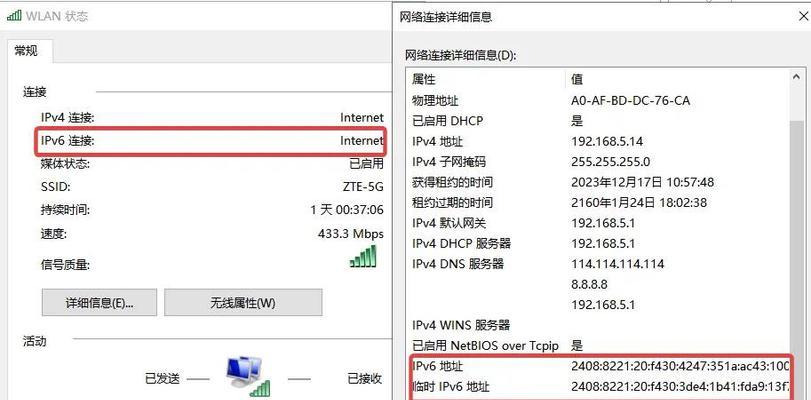
二、合理选择无线信道
当你的无线网络处于拥挤的环境中时,可能会导致网速下降。路由器通过无线信道与设备通信,而信道的拥挤程度会直接影响数据传输速度。
步骤:
1.使用无线网络分析工具来查看周围环境中的无线信道使用情况。
2.在路由器的无线设置中,切换到使用较少干扰的信道。比如在2.4GHz频段,较空闲的信道通常有1、6、11。
3.对于5GHz频段,由于其可用的信道更多,选择较少拥挤的信道会更容易。
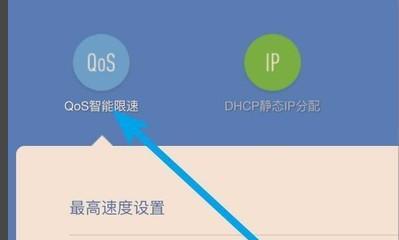
三、调整无线发射功率
路由器的无线发射功率决定了信号的覆盖范围。如果信号过强,可能会干扰其他无线设备,导致网络性能下降。
步骤:
1.登录到路由器的管理界面。
2.找到无线设置或无线高级设置部分。
3.调整发射功率至中等水平,一般来说,这个设置不需要太高的功率即可覆盖小型家庭环境。
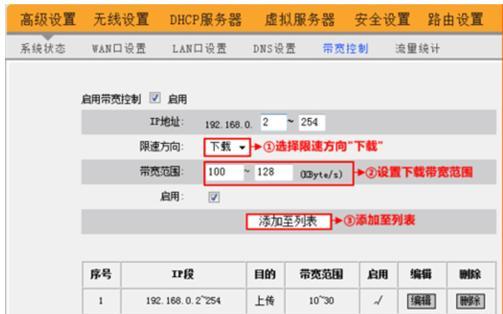
四、关闭无线网络的QoS功能
QoS(QualityofService)功能允许你优先分配网络带宽给特定设备或应用程序。不过在很多情况下,关闭QoS可能对网络性能提升更为有效。
步骤:
1.进入路由器的高级设置部分。
2.查找QoS设置并关闭此功能。
五、开启或升级双频路由器的双频合一功能
现代路由器通常支持2.4GHz和5GHz两个频段,对于双频合一功能,路由器会自动选择信号更好的频段来连接。
步骤:
1.在无线设置中找到双频合一功能。
2.开启双频合一,并设置一个统一的SSID(网络名称)。
3.路由器会自动选择当前信号最好的频段供设备连接。
六、更改无线网络的DNS设置
使用公共DNS服务可以提高网络请求的解析速度,从而提高上网速度和稳定性。
步骤:
1.在路由器设置中找到DNS设置部分。
2.输入推荐的DNS地址,例如Google的8.8.8.8和8.8.4.4,或Cloudflare的1.1.1.1和1.0.0.1。
3.保存更改并重启路由器。
七、定时重启路由器
路由器长时间运行可能会因为软件问题或者内存溢出而影响性能。定期重启路由器可以解决这些潜在的问题,恢复路由器的性能。
步骤:
1.配置路由器进行定时重启,或者使用外接断电控制器。
2.设置在非高峰时间(比如凌晨)自动重启路由器。
八、考虑使用有线连接
虽然无线连接方便,但在需要高带宽的应用场景下(如游戏、高清视频流媒体),有线连接无疑是更稳定和快速的选择。
步骤:
1.使用以太网线将设备直接连接到路由器。
2.在连接的设备上选择有线连接,并设置固定或自动获取IP地址。
九、换用高质量路由器
如果你已经尝试了上述所有步骤,但老旧路由器仍然无法满足你的网络需求,可能需要考虑升级到一款新路由器。
步骤:
1.对比市面上的路由器,根据你的实际需求、预算和网络环境选择合适的型号。
2.仔细阅读路由器的规格,了解其支持的最大带宽、频段类型、MIMO配置等。
3.解决旧路由器,设置新路由器,并确保网络设置正确。
通过以上方法的设置和调整,即便是老旧的路由器也有可能实现网络速度的显著提升。请记住,网络的速度受到许多因素的影响,包括但不限于路由器、服务提供商、甚至是邻近无线网络的影响。作为一个负责任的网络用户,采取上述措施能够帮助你最大限度地优化你的家庭或办公室网络环境。
版权声明:本文内容由互联网用户自发贡献,该文观点仅代表作者本人。本站仅提供信息存储空间服务,不拥有所有权,不承担相关法律责任。如发现本站有涉嫌抄袭侵权/违法违规的内容, 请发送邮件至 3561739510@qq.com 举报,一经查实,本站将立刻删除。
- 上一篇: 蓝牙耳机连接到无线的步骤是什么?
- 下一篇: 系统U盘制作过程中可能会遇到哪些问题?
- 站长推荐
- 热门tag
- 标签列表
- 友情链接